FPS (czyli klatki na sekundę) od dawna jest używany do ogólnej oceny jakości treści wyświetlanych na ekranie. W szczególności w kontekście gier, wyższy FPS oznacza, że rozgrywka wygląda znacznie lepiej. FPS zależy od sprzętu w Twoim systemie, więc mniej wydajne komponenty skutkują niższym FPS. Należy jednak pamiętać, że nawet przy dobrym sprzęcie można natknąć się na niskie wartości FPS. Poniżej przedstawiamy, jak wyświetlić FPS na macOS.
Choć istnieje wiele narzędzi do monitorowania FPS na macOS, w tym artykule skorzystamy z darmowego narzędzia opracowanego przez Apple.
Narzędzie graficzne Xcode
Aby rozpocząć, odwiedź stronę Apple Developer i zaloguj się za pomocą swojego Apple ID. Jeśli zostaniesz o to poproszony, zarejestruj się jako programista; nie musisz jednak kupować członkostwa, chyba że planujesz przesłać aplikację do jednego ze sklepów Apple.
Po zalogowaniu się przejdź do sekcji Pobrane, użyj filtra, aby wybrać tylko Narzędzia dla programistów. W pasku wyszukiwania wpisz „Grafika” i naciśnij Enter.
W wynikach wyszukiwania znajdź dodatkowe narzędzia dla Xcode i upewnij się, że wybierasz najnowszą, stabilną wersję. Pobierz niewielki plik DMG.
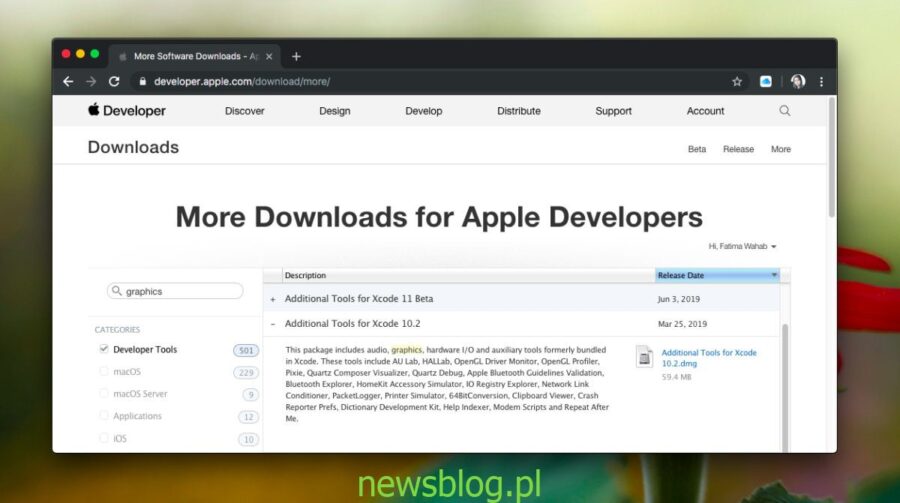
FPS na macOS
Otwórz plik DMG, a następnie w folderze Graphics znajdź narzędzie do debugowania Quartz i uruchom je.
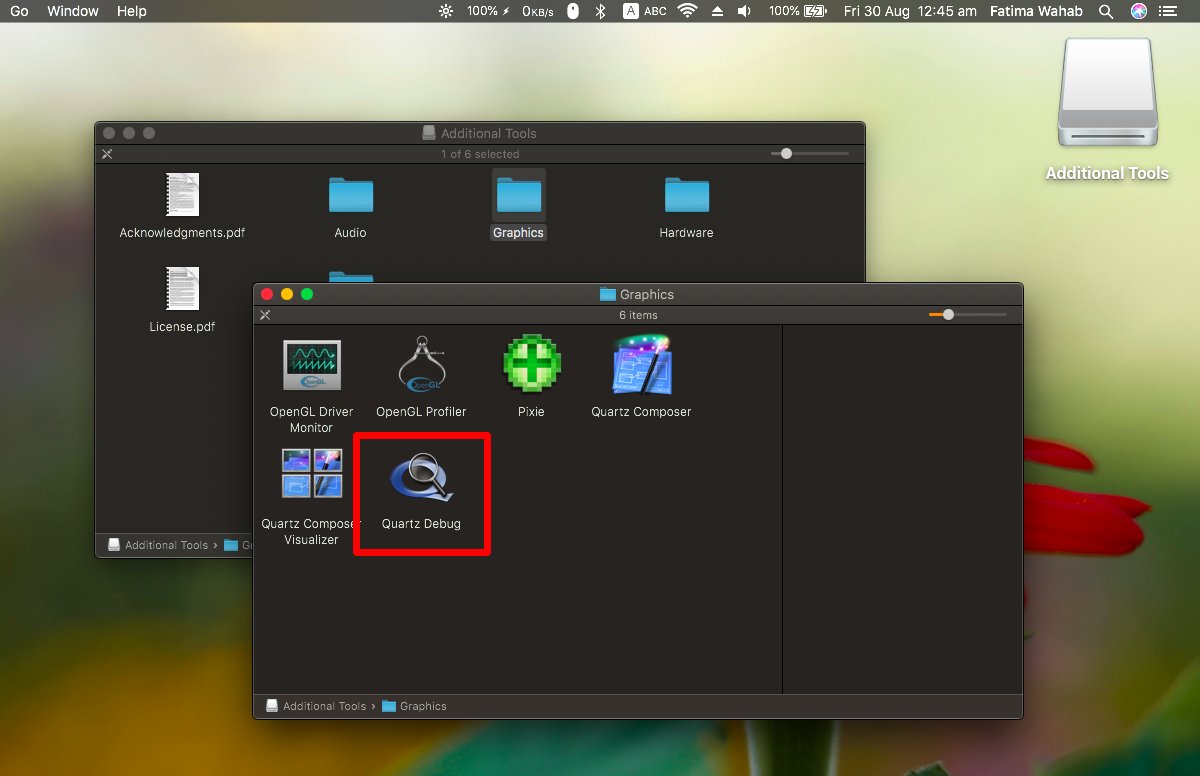
Po uruchomieniu przejdź do menu Okno na pasku menu i wybierz FrameMeter z listy opcji. To doda licznik w lewym dolnym rogu ekranu, który pokaże aktualny FPS. Gdy nastąpi zmiana wartości FPS, miernik automatycznie się zaktualizuje, aby to odzwierciedlić.
W obrębie tego licznika FPS znajduje się również mniejszy miernik, który pokazuje zużycie procesora.
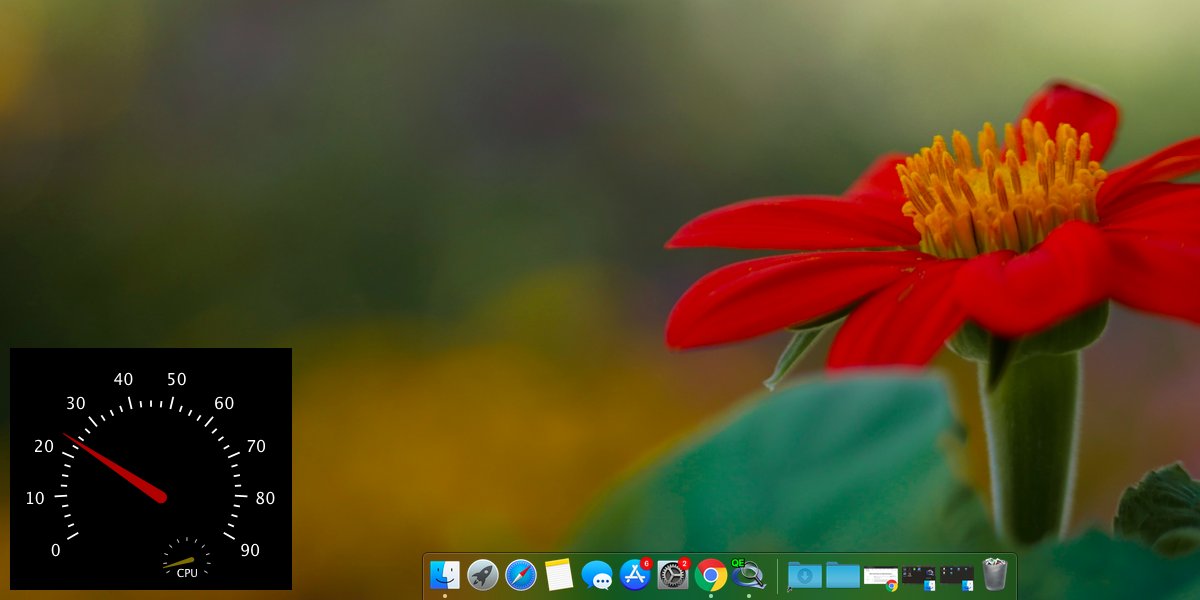
Oczywiście istnieją również narzędzia innych firm, które mierzą FPS na macOS, a niektóre z nich mogą oferować lepsze wizualizacje. Jeśli darmowe narzędzie Apple nie spełnia Twoich oczekiwań, możesz rozważyć ich alternatywy.
Warto pamiętać, że FPS może się wahać; komputer Mac może osiągnąć maksymalną wydajność w zależności od swojego sprzętu, ale w sytuacjach wysokiego obciążenia zasobów systemowych, liczba klatek na sekundę może drastycznie spaść. Zazwyczaj wahania FPS nie są ekstremalne. Możesz zaobserwować spadek na poziomie 1–5 klatek na sekundę, a w skrajnych przypadkach do 10–15 klatek, ale liczba ta powinna wrócić do normy. Jeżeli korzystasz z aplikacji, która stale generuje niską liczbę klatek na sekundę, może to oznaczać, że Twój system nie dysponuje wystarczającymi zasobami, aby utrzymać wyższą wydajność. Inne, mniej wymagające aplikacje mogą nadal działać z wyższym FPS.
newsblog.pl
Maciej – redaktor, pasjonat technologii i samozwańczy pogromca błędów w systemie Windows. Zna Linuxa lepiej niż własną lodówkę, a kawa to jego główne źródło zasilania. Pisze, testuje, naprawia – i czasem nawet wyłącza i włącza ponownie. W wolnych chwilach udaje, że odpoczywa, ale i tak kończy z laptopem na kolanach.